如何对MathType矩阵进行修改
我们在使用MathType编辑公式时,格式菜单中的各种命令可以对我们的公式格式进行各种调整,以达到我们的满意需要。对矩阵模板也可以进行修改设置。有时我们在编辑矩阵模板时,有时选择的模板不太对,需要再对其进行修改增加或者删除,或者其它操作,如果全部都删除再重新编辑一遍又比较费时间,这时要怎么修改呢?下面就来介绍修改MathType矩阵的方法。
具体操作方法如下:
1.打开MathType公式编辑器进行相应的公式编辑,这里是已经编辑好的矩阵,就不需要另外再编辑了。

打开软件进入编辑状态
2.全部选中矩阵或者将光标放到某个矩阵的元素里面,点击MathType菜单中的"格式"——"矩阵",然后就会出现相应的下拉菜单,根据自己的需要选择某一个命令,添加一行或者删除一行都可以,或者直接"更改矩阵"也可以。
另外再编辑了。
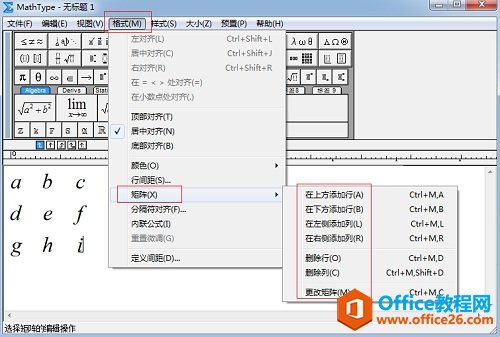
点击"格式"——"矩阵"后根据需要选择命令
注意:使用格式中的矩阵命令时,不要将光标放到整个矩阵的外面,此时点击MathType格式菜单,会发现矩阵命令是灰色不可用的。所以只能将光标放在矩阵里面的某一个位置才能执行这个命令。
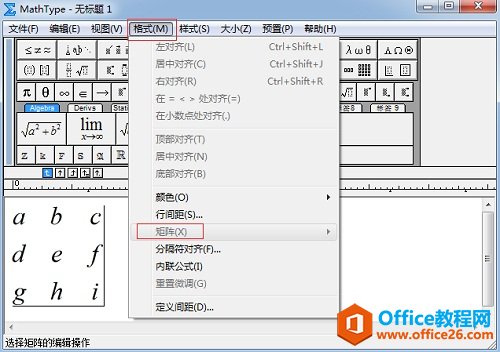
MathType格式中的矩阵命令灰色不可用
以上内容向大家介绍了修改MathType矩阵的操作方法,这个方法很简单,使用起来也很方便,对于已经编辑好的部分直接更改而不需要全部重新编辑,这样就节省了很多时间和操作过程,使得编辑效率更高了。MathType矩阵模板也是使用得很多的一个模板,很多即使不是矩阵也需要用到矩阵模板来编辑,比如MathType分段函数的编辑就可以用它来编辑
如何对MathType矩阵进行修改的下载地址:
您可能感兴趣的文章
- 07-01word中使用黑白打印机打印彩色字体颜色太浅怎么办?
- 07-01word如何制作漂亮的封面
- 07-01Word数字序号如何设置自动调整
- 07-01如何设置不打开word也能预览文档内容
- 07-01在word中如何插入图片并随意放置
- 07-01在word中怎样使用格式刷
- 07-01如何删除word中的宏
- 07-01word中怎么编辑输入复杂公式
- 07-01怎样解决Word设置的行数与实际不同
- 07-01如何把word的英文和汉语字体分别设置


阅读排行
推荐教程
- 11-30正版office2021永久激活密钥
- 11-25怎么激活office2019最新版?office 2019激活秘钥+激活工具推荐
- 11-22office怎么免费永久激活 office产品密钥永久激活码
- 11-25office2010 产品密钥 永久密钥最新分享
- 11-22Office2016激活密钥专业增强版(神Key)Office2016永久激活密钥[202
- 11-30全新 Office 2013 激活密钥 Office 2013 激活工具推荐
- 11-25正版 office 产品密钥 office 密钥 office2019 永久激活
- 11-22office2020破解版(附永久密钥) 免费完整版
- 11-302023 全新 office 2010 标准版/专业版密钥
- 03-262024最新最新office365激活密钥激活码永久有效






